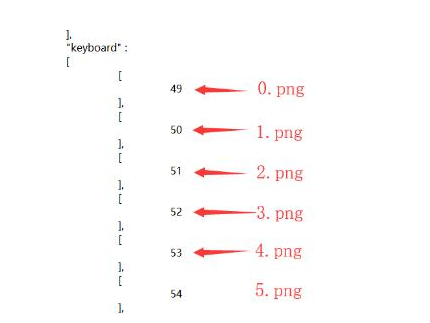bongocat是一款非常可爱的桌面软件,可以模仿使用者的一些动作,有些用户想要自定义猫咪手中的键盘却不知道该怎么操作,现在就给大家带来相关的过程介绍。
bongocat怎么自定义键盘
1、任务栏找到软件图标,右键打开“UI面板”
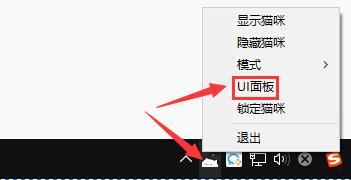
2、打开之后点击“使用教程”
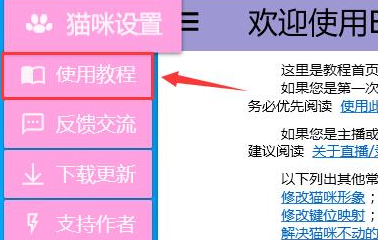
3、这里点击“修改键位映射”
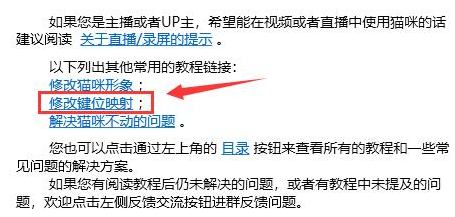
4、找到“键盘键值表”。

5、回去打开UI面板,点击“打开素材文件夹”
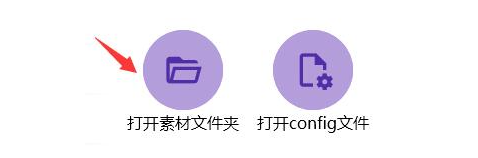
6、打开软件的安装文件夹,进入“D:\bangocat\img\standard\keyboard”路径
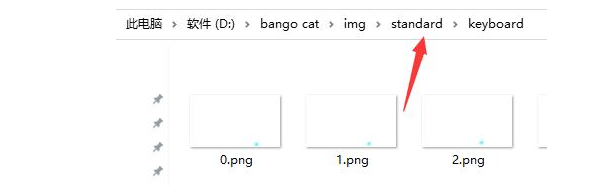
7、把文件夹里的这些图片和编号记下来,这些是对应猫咪键盘的。
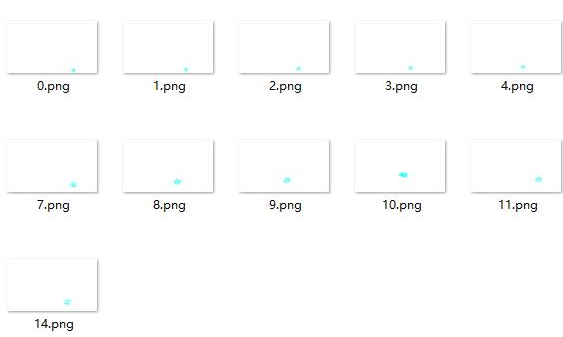
8、回到UI界面之后选择“打开config文件”
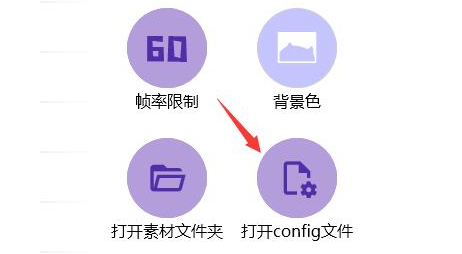
9、将它移动到“keyboard”,查看下面图片对应的键位数字,然后这里的代表就是上面保存下来的键盘键值,
如果需要某个键位,根据需要来更改就可以了。